Skelbimas
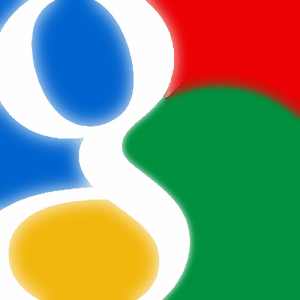 Daugybė vartotojų labai vertina „Google“ teikiamas paslaugas, įskaitant el. Laiškus, kalendorius, užduotis, dokumentus ir dar daugiau. Tačiau „Linux“ vartotojai taip pat mėgsta savo darbalaukio programas ir tai, kaip jie dažnai labai gražiai integruojasi į darbalaukį.
Daugybė vartotojų labai vertina „Google“ teikiamas paslaugas, įskaitant el. Laiškus, kalendorius, užduotis, dokumentus ir dar daugiau. Tačiau „Linux“ vartotojai taip pat mėgsta savo darbalaukio programas ir tai, kaip jie dažnai labai gražiai integruojasi į darbalaukį.
Taigi ką gali padaryti žmonės, kurie naudojasi „Linux“, bet mėgsta „Google“ produktus? Laimei, yra nemažai „Linux“ programų, kurios gali labai gerai prisijungti tiek prie „Google“ produktų, tiek prie jūsų „Linux“ darbalaukio. Pažvelkime, kaip tai galima padaryti.
„Gmail“

Be abejo, svarbiausias „Google“ produktas, kurį žmonės dažnai norės integruoti į savo „Linux“ darbalaukius, yra „Gmail“. Čia yra daugybė straipsnių apie „MakeUseOf“ apie „Gmail“ pranašumus ir kodėl beveik visi „MakeUseOf“ darbuotojai ja naudojasi. Laimei, „Gmail“ integruoti ir sinchronizuoti kompiuteryje yra labai paprasta. Norėdami nustatyti „Gmail“ naudodami IMAP protokolą, galite naudoti „Evolution“, „Thunderbird“ ar savo mėgstamą el. Pašto klientą. „Thunderbird“ automatiškai nustato „GMail“ nustatymus, o kitus el. Pašto klientus galite lengvai nustatyti vykdydami keletą paprastų instrukcijų.
Kalendorius
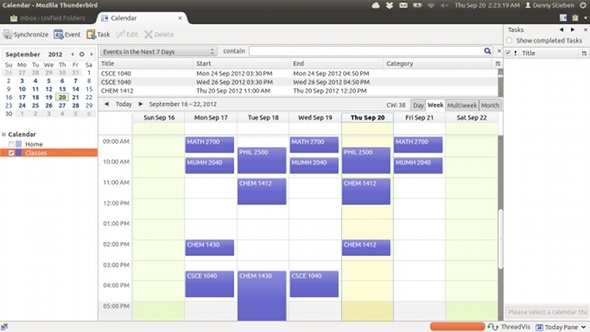
„Google“ kalendorių taip pat galima nustatyti panašiai. „Evolution“ ir „Thunderbird“ (per papildinį) gali pridėti ir sinchronizuoti su „Google“ kalendoriais. „Evolution“ vartotojams tereikia pereiti į savo kalendoriaus rodinį ir tada pridėti „Google“ kalendorių. „Thunderbird“ vartotojams pirmiausia reikės įdiegti Žaibo papildinys Kaip integruoti „Google“ kalendorių į „Thunderbird“Jūs naudojate „Thunderbird“ ir „Google“ kalendorių ir įdomu, kaip galite suvienyti abu? Mes parodysime, kaip visiškai integruoti „Google“ kalendorių su „Thunderbird“. Skaityti daugiau Norėdami pridėti kalendoriaus funkciją, tada pasirinktinai įdiekite „Google“ teikėjas taip pat. Dabar galite pridėti „Google“ kalendorius naudodamiesi „Google Provider“ arba „CalDAV“. Jei pasirinksite „CalDAV“, kuri yra geriau nei bet kuri kita mano neminėta programa, „Google“ pateikia instrukcijas, kaip teisingai ją nustatyti. „iCal“ taip pat galima, tačiau per patirtį sužinojau, kad sinchronizuoti nėra gerai. Jei jums nepatinka kuris nors iš šių pasiūlymų, taip pat galite išbandyti „Google“ kalendoriaus indikatorius Kalendoriaus indikatorius: peržiūrėkite „Google“ kalendorių Ubuntu dėkle [Linux]Spustelėkite vieną mygtuką dėkle ir pažiūrėkite, ką turite padaryti šiandien. Kalendoriaus indikatorius suteikia greitą prieigą prie artėjančių „Google“ kalendoriaus susitikimų, o norint gauti ... Skaityti daugiau už Ubuntu.
Užduotys

Aš asmeniškai nesu didžiulis „Google Tasks“ gerbėjas, tačiau yra ir nemažai žmonių, kurie tuo mėgaujasi. Šiuo atveju nėra daug programų, kurios gali prisijungti prie „Google“ užduočių, todėl galite pasižiūrėti, kaip įdiegti „Google“ užduočių rodiklis jei naudojate „Ubuntu“. Daiktai GNOME „Getting Things Gnome“ prižiūri „Linux“ vartotojus Skaityti daugiau atrodo, kad taip pat dirba siekdami gauti „Google“ užduočių sinchronizavimo palaikymą.
Kontaktai
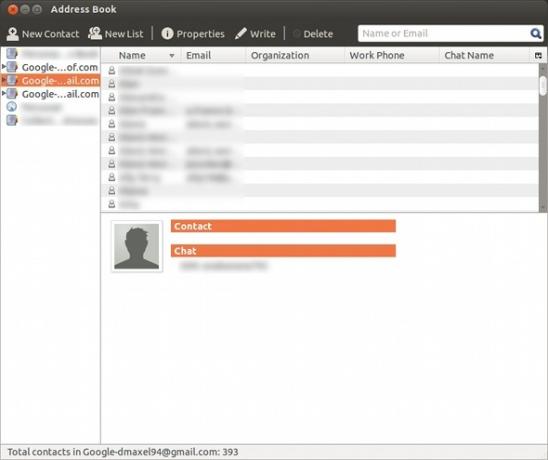
Kalbant apie kontaktus, „Evolution“ turėtų atlikti panašius procesus kuriant kontaktų knygas, kurios sinchronizuojamos su „Google“. Tiesiog sukurkite naują kontaktų knygą ir pasirinkite naudoti „Google“. Kita vertus, „Thunderbird“ reikia pratęsimo, kuris būtų intuityviai vadinamas „„Google“ kontaktaiĮdiegus programą, ji automatiškai prideda adresatus iš bet kurių „Gmail“ adresų, jau esančių „Thunderbird“. Kontaktų palaikymas yra šiek tiek mažiau populiarus, todėl gali būti, kad nėra daug kitų programų, kurios tai galėtų padaryti.
GTalk
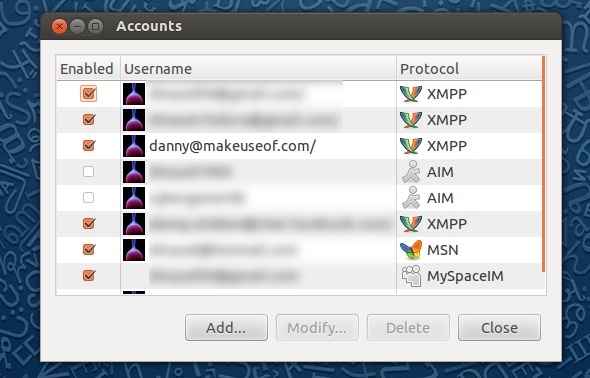
Ar „GTalk“ turite daug draugų? Jokiu problemu! Galite pasiimti savo mėgstamą momentinių pranešimų klientą, pvz., Empatiją, Pidginasarba „Kopete“ ir prisijunkite prie „GTalk“ paslaugos. Jei nėra konkretaus „GTalk“ teikėjo, kur jums tereikės įvesti savo prisijungimo duomenys - turėtumėte galėti pasirinkti XMPP protokolą, o tada vykdyti instrukcijas iš „Google“.
Išvada
Kaip matote, prisijungti prie svarbių „Google“ paslaugų tikrai nėra sunku, naudojant įprastas „Linux“ programas. Nemažai jūsų konfigūracijos greičiausiai bus atlikta „Thunderbird“ / „Evolution“ / jūsų mėgstamiausiame el. Pašto ar biuro kliente, todėl taip pat daug lengviau viską laikyti vienoje vietoje. Tikimės, kad dabar ilsėsitės ramybėje, kad mėgstamos „Google“ paslaugos veikia tiesiai ant jūsų darbalaukio.
Kokias „Google“ paslaugas labiausiai norėtumėte turėti savo darbalaukyje? Kokių ypatybių ar palaikymo reikia? Praneškite mums komentaruose!
Danny yra Šiaurės Teksaso universiteto vyresnysis, kuris naudojasi visais atvirojo kodo programinės įrangos ir „Linux“ aspektais.


